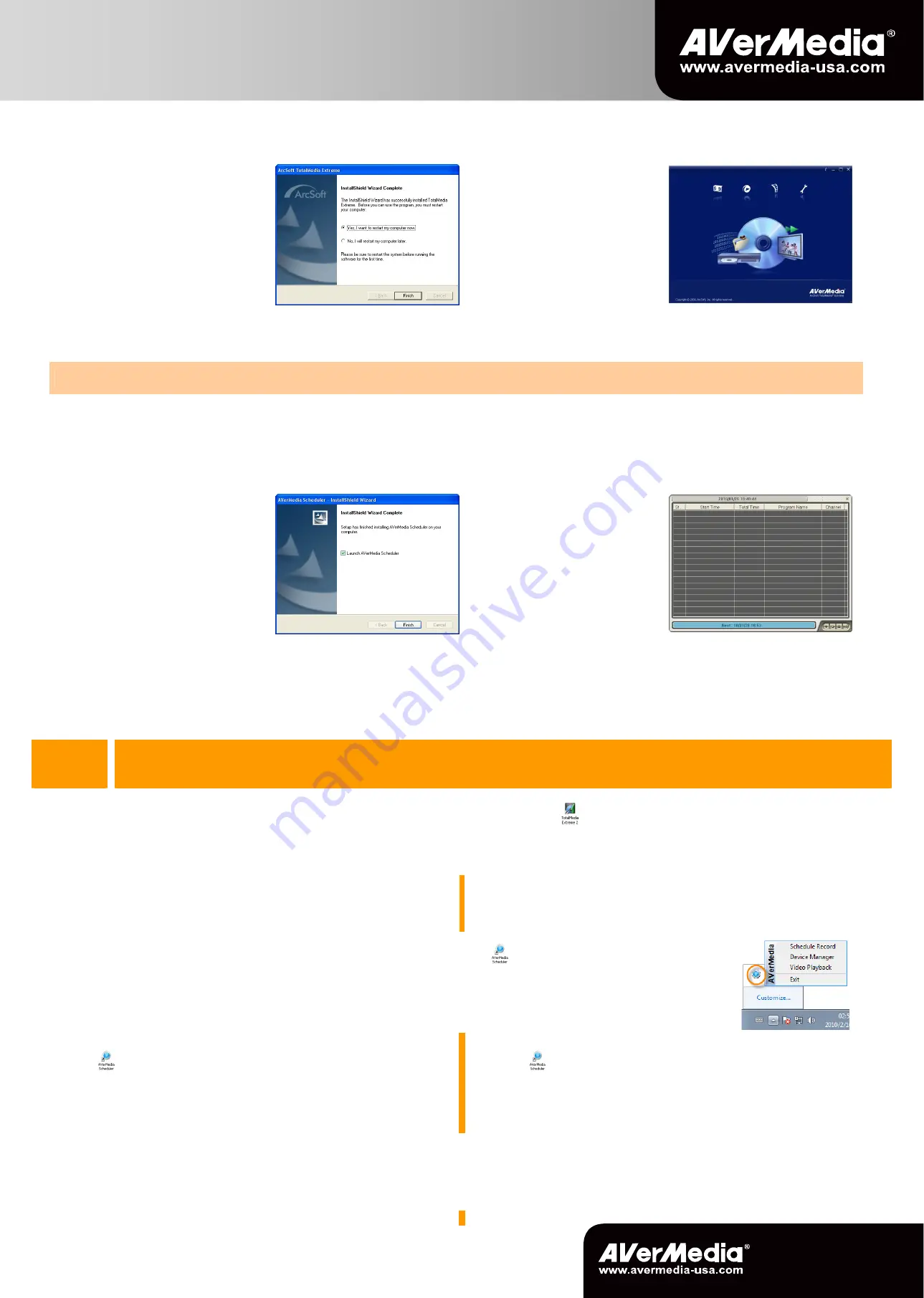
4
423 Dixon Landing Road
Milpitas, CA 95035
Tel: (408)263-3828
Support: (408)942-2121 / (877)774-4543
www.avermedia-usa.com/avertv
You need to restart your
computer before running the
software for the first time.
When installation finishes,
choose to restart it now or
later. Then click Finish to exit
.
For more instructions of
how to use ArcSoft
TotalMedia Extreme,
please refer to the user’s
manual in the installation
CD.
Il faut redémarrer l’ordinateur en
fin d’installation. Choisissez de
redémarrer tout de suite ou plus
tard. Ensuite cliquez sur
Terminer pour quitter
Pour des instructions plus
complètes sur l’utilisation
d’ArcSoft TotalMedia
Extreme, voyez le mode
d’emploi dans le CD
d’installation.
7
Tiene que reiniciar el ordenador
cuando termine la instalación.
Elija si quiere reiniciar ahora o
después. Haga clic en Finalizar
(Finish) para salir.
8
Para ver más
instrucciones sobre cómo
usar ArcSoft TotalMedia
Extreme, consulte el
manual del usuario en el
CD de instalación
B. Install AVerMedia Scheduler
Installer AVerMedia Scheduler | Install AVerMedia Scheduler
In the installation main
screen, choose
Install
AVerMedia Scheduler
to
install AVerMedia Scheduler
application.
When installation completes,
click Finish to exit.
For more instructions of
how to use AVerMedia
Scheduler, please refer
to the section entitled
“Using Schedule
Record”
.
Dans l’écran d’installation
principal, choisissez Installer
AVerMedia Scheduler pour
installer le planificateur
AVerMedia Scheduler.
Lorsque l’installation est
complète, cliquez sur Terminer
pour quitter.
Pour des instructions plus
complètes sur l’utilisation
d’AVerMedia Scheduler,
voyez la section
« Utilisation de
l’enregistement de
planifications ».
1
En la pantalla de instalación
principal, elija Instalar (Install)
AVerMedia Scheduler para
instalar la aplicación AVerMedia
Scheduler.
Al terminar la instalación, haga
clic en Finalizar (Finish) para
salir.
2
Para obtener más
instrucciones sobre cómo
usar AVerMedia
Scheduler, consulte la
sección titulada “Uso del
Programador de
Grabaciones”
4
Activiating Software Utility
Activation du logiciel utilitaire |
Activación del Software Utilidad
To activate ArcSoft TotalMedia Extreme, double-click on the ArcSoft TotalMedia Extreme icon
on the desktop. Then choose Record Video, Player,
Create Video, or Utilities.
Or choose Start
Æ
Programs
Æ
ArcSoft TotalMedia Extreme 2
Æ
TotalMedia Extreme 2 / TotalMedia Studio / TotalMedia Theatre / Media Converter.
Pour activer ArcSoft TotalMedia Extreme faites double click dans le bureau, sur l’icône
de l’ArcSoft TotalMedia Extreme.
Ou choisissez Démarrer
Æ
Programmes
Æ
ArcSoft TotalMedia Extreme 2
Æ
TotalMedia Extreme / TotalMedia Studio / TotalMedia Theatre / Media Converter.
Para activar ArcSoft TotalMedia Extreme, haga doble clic en el icono de ArcSoft
TotalMedia Extreme en el escritorio.
O escoja Inicio
Æ
Programas
Æ
ArcSoft TotalMedia Extreme 2
Æ
TotalMedia
Extreme / TotalMedia Studio / TotalMedia Theatre.
To activate AVerMedia Scheduler, double-click on the AVerMedia Scheduler icon
on the desktop.
Or choose Start
Æ
Programs
Æ
AVerMedia Scheduler
Æ
AVerMedia Scheduler.
Another way is to right click on the AVerMedia Scheduler launcher located in the lower right corner of the screen, and
choose Schedule Record.
Pour activer le planificateur AVerMedia, faites double click dans le bureau, sur
l’icône
de l’AVerMedia Scheduler.
Ou choisissez Démarrer
Æ
Programmes
Æ
AVerMedia Scheduler
Æ
AVerMedia
Scheduler.
Vous pouvez aussi cliquer du bouton droit sur le lanceur d’AVerMedia Scheduler, situé
au coin inférieur droit de l’écran, et choisir Enregistrement de planification.
Para activar AVerMedia Scheduler, haga doble clic en el icono de AVerMedia
Scheduler
en el escritorio.
O escoja Inicio
Æ
Programas
Æ
AVerMedia Scheduler
Æ
AVerMedia Scheduler.
Otra forma es hacer clic con el botón derecho en el icono de AVerMedia Scheduler en
la esquina superior derecha de la pantalla y eligir Grabación Programada
NOTE
REMARQUE | NOTA
Before using “AVerMedia Scheduler,” you need to go through the IR Learning process. Please refer to the section entitled “IR Learning Instructions” for more
information.
Avant d’utiliser AVerMedia Scheduler, il faut suivre la procédure de l’apprentissage
Antes de usar “AVerMedia Scheduler,” tiene que pasar por el proceso de




























